Cum să remediați dacă nu auziți pe nimeni pe discordie
Alt Ghid Util / / August 05, 2021
Reclame
Discord este o aplicație VoIP care este foarte populară în rândul jucătorilor moderni. Discord are acum peste 250 de milioane de utilizatori în diferite regiuni ale lumii. Unii utilizatori s-au plâns că nu pot auzi pe nimeni în mod corespunzător pe Discord, ceea ce ar putea apărea deoarece microfonul nu este configurat perfect sau utilizează subsistemul audio corupt.
Pentru a remedia numeroasele preocupări, Discord are câteva soluții. Ar trebui să aruncați o privire asupra proceselor noastre complete de soluționare a problemelor.
- Probleme cu microfonul discord
- Decalaj de partajare a ecranului
- Discordie care nu se alătură / fără traseu / nu se deschide
- problema robotului de voce / ecou / efecte audio pe Discord
- Actualizați problemele din aplicație
- Instalarea discordiei a fost respinsă
Totuși, Discordia nu vine cu problemele sale. Când jocurile și aplicațiile legate de jocuri sunt executate în mod greșit, atunci se întâmplă numai.
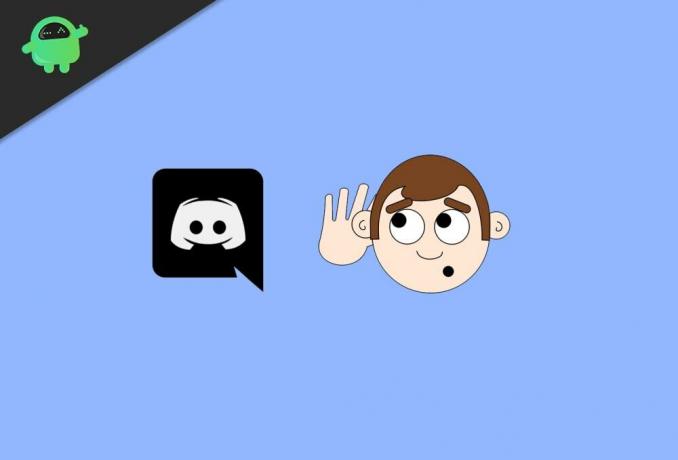
Reclame
Cuprins
-
1 Cum să remediați dacă nu auziți pe nimeni în soluțiile Discord
- 1.1 Metoda 1: Selectați cea mai bună opțiune de intrare și ieșire a sunetului
- 1.2 Metoda 2: activați Utilizarea subsistemului audio vechi
- 1.3 Metoda 3: reîmprospătați sau actualizați aplicația Discord
- 1.4 Metoda 4: comutați regiunea serverului
Cum să remediați dacă nu auziți pe nimeni în soluțiile Discord
Există mai multe rapoarte ale utilizatorilor că se confruntă cu dificultăți în chatul vocal al Discord. În unele exemple, utilizatorii simt că nu pot auzi pe nimeni pe serverul Discord chiar dacă căștile lor funcționează perfect frumos pe diferite aplicații.
Cauza din spatele acestei probleme este în mod normal setările vocale incorecte sau dispozitivul dvs. audio nu este acceptat ca dispozitiv implicit. În unele fapte, problema s-ar putea datora unei actualizări Discord sau a unui defect al aplicației Discord din cauza unui sistem de operare diferit.
Cu toate acestea, unii utilizatori ai Discordului găzduiesc întâlniri cu echipa, în timp ce unii o folosesc pentru a interacționa cu cei dragi. De asemenea, urmați tehnicile date mai jos și continuați până când interogarea este remediată.
- Selectați cea mai bună opțiune de intrare și ieșire a sunetului.
- Activați Utilizarea subsistemului audio vechi.
- Reîmprospătați sau actualizați aplicația Discord.
- Comutați regiunea serverului.
Aici vom descrie profund metodele de mai sus pe care le puteți lua pentru a încerca să remediați problemele audio cu Discord. Să începem.
Metoda 1: Selectați cea mai bună opțiune de intrare și ieșire a sunetului
Acest lucru generează problemele pe care nu le puteți auzi pe nimeni în chatul vocal Discord, deoarece aplicația nu folosește instrumentul audio corect de pe computer. Un alt motiv pentru acest tip de problemă în aplicația Discord este acela că folosesc dispozitivul audio greșit pentru redare și date de pe computer.
Reclame
Pasul 1: Porniți aplicația Discord pe computer.
Pasul 2: În plus, faceți clic pe pictograma Gear pentru a expune Setările utilizatorului.
Pasul 3: Ulterior, faceți clic pe banda de voce și video din meniul lateral.
Reclame
În cele din urmă, alegeți dispozitivul de intrare și ieșire audio potrivit din lista derulantă.

După ce ați decis dispozitivul audio adecvat, încercați să conectați serverul vocal pe Discord și obțineți dacă puteți asculta alți utilizatori în chatul vocal.
Metoda 2: activați Utilizarea subsistemului audio vechi
Cea mai simplă modalitate de a rezolva acest tip de problemă cu Discord este aplicarea pe subsistemul audio ales din aplicația Discord. Este posibil ca vechiul dvs. dispozitiv audio să nu fie compatibil cu sistemul vocal Discord.
Pentru a activa subsistemul audio vechi în aplicația Discord, urmați pașii de mai jos.
Pasul 1: Porniți aplicația Discord de pe computer, apoi selectați pictograma Gear afișând Setările utilizatorului din aplicație.

Pasul 2: Acum, faceți clic pe fila Voice & Video din opțiunea meniului lateral și activați Utilizați subsistemul audio moștenit.
Pasul 3: În cele din urmă, faceți clic pe Ok și reporniți din nou aplicația Discord. Apoi, încercați să vă alăturați oricăruia dintre serverele dvs. vocale pentru a examina dacă puteți auzi perfect pe toată lumea din chatul vocal.
Cu toate acestea, dacă tot aveți probleme și nu puteți asculta pe nimeni pe Discord, continuați cu următoarea metodă de mai jos.
Metoda 3: reîmprospătați sau actualizați aplicația Discord
Următorul punct pe care îl puteți încerca să remediați problema cu Discord este să reîmprospătați aplicația originală. Este probabil ca aplicația Discord să întâmpine o scurtă eroare sau o eroare care creează o problemă și nu funcționează corect.
Pentru a reîmprospăta aplicația Discord, urmați acțiunile de mai jos.
Pasul 1: Pe desktop, apăsați pe CTRL + ALT + DEL butoanele de pe tastatură.
Pasul 2: Acum, aceasta va indica un meniu de selecție. Faceți clic pe Task Manager.
Pasul 3: Apoi, în fila Procese, derulați mai jos și vedeți aplicația Discord.
În cele din urmă, faceți clic pe aplicația Discord și apăsați pe tasta End Task pentru a opri aplicația.
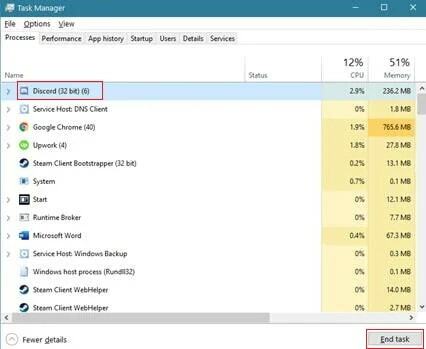
Acum, deschideți aplicația Discord de pe computer și încercați să întâlniți unul dintre serverele voastre pentru a vedea dacă ați putea auzi pe cineva din chatul vocal. Alternativ, puteți reîmprospăta sau actualiza aplicația Discord ținând apăsat CTRL + R pe consolă.
Metoda 4: comutați regiunea serverului
Puteți comuta regiunea serverului la una diferită, care este mai aproape de locația dvs. pentru a depăși latența, iar lățimea de bandă a rețelei trebuie să fie necesară pentru a vă conecta corect la serverul de chat vocal.
Pasul 1: Deschideți aplicația Discord și faceți clic dreapta pe oricare dintre serverele dvs.
Pasul 2: După aceea, faceți clic pe Setări server din opțiunea pop-up.
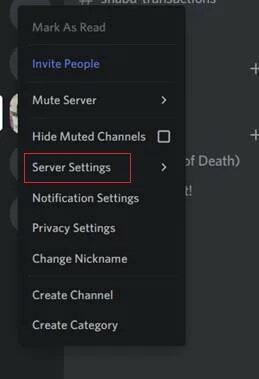
Pasul 3: Apoi, accesați fila Prezentare generală.
Pasul 4: În cele din urmă, faceți clic pe butonul Modificare și alegeți serverul mai apropiat din locația dvs.
Acum, încercați să răspundeți la serverul dvs. vocal și verificați dacă puteți auzi pe toată lumea din chatul vocal.
Alegerea editorilor:
- Remediați eroarea „A apărut o eroare JavaScript în procesul principal” în Discord
- Cum se remediază discordia fără eroare de traseu
- Cum se remediază problema Discord Screen Share Audio care nu funcționează?
- Loviți sau interziceți un utilizator dintr-un canal în discordanță
- Cum să ștergeți în mod masiv istoricul DM pe discordie
Rahul este un student la științe informatice, cu un interes masiv în domeniul subiectelor tehnologice și criptomonede. Își petrece cea mai mare parte a timpului scriind sau ascultând muzică sau călătorind în locuri nevăzute. El crede că ciocolata este soluția tuturor problemelor sale. Viața se întâmplă, iar cafeaua ajută.



